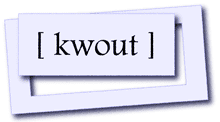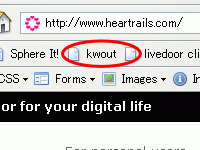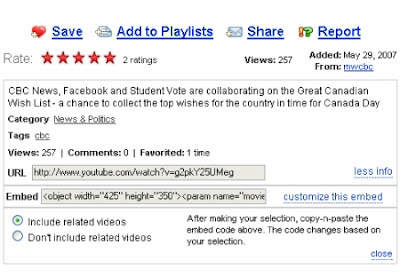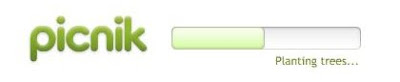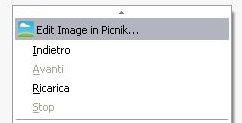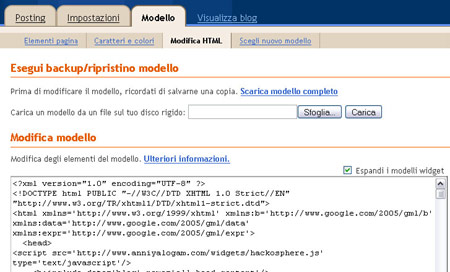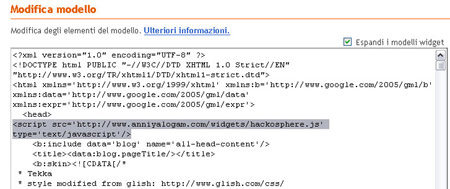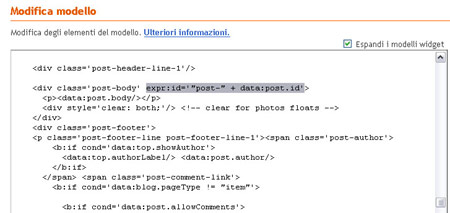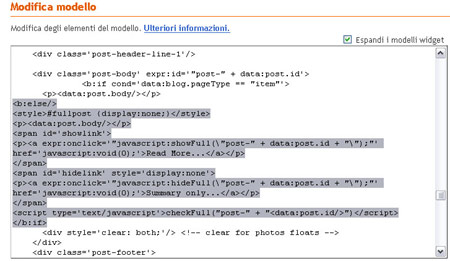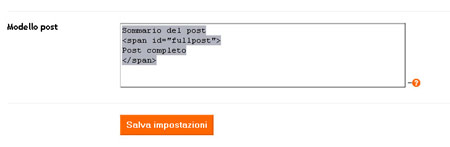Google Spreadsheets Form, facile e indolore

Come molti faccio largo uso dei servizi di Google; i motivi fondamentali credo siano due e piuttosto facili da comprendere: perchè funzionano e perchè sono semplici da usare.
Avrete sicuramente letto della possibilità di utilizzare e modificare documenti condivisi tramite form; i campi di utilizzo di Google Docs quindi, possono trovare spazio anche nelle più comuni "operazioni" richieste ad un blog. Soprattutto in quei casi nei quali non sia possibile operare lato server (Blogger e Tumblr ad esempio).
Forse qualcuno avrà notato che il modulo submit del mio nuovo progetto è realizzato utilizzando Google Docs; si tratta in pratica di un iframe che è possibile inserire in qualsiasi pagina, ad esempio un post. Per farvi un esempio concreto ho realizzato un semplicissimo form di contatto che trovate alla fine di questo post.
Vediamo ora quali sono i pochi passi necessari per realizzarlo, dando per scontato che abbiate un account Google, e che siate nella vostra pagina di Google Docs. Potete scegliere se realizzare un nuovo foglio di lavoro e poi passare al form oppure iniziare direttamente da quello; questo ultimo metodo è assai più diretto e veloce ed è quello al quale mi riferirò.
Selezionate la prima voce del menù, New e quindi Form (come nell'immagine che trovate all'inizio del post). A questo punto siete nella pagina di editing e potete aggiungere i campi necessari.

In questo esempio abbiamo bisogno di tre campi, il nome, l'indirizzo email ed un'area di testo per il messaggio. Il nome lo troviamo di default, aggiungiamo quindi una "domanda" utilizzando il pulsante Add question, in questo caso sarà il campo per l'indirizzo email; possiamo aggiungere una descrizione (Help Text) e scegliere il tipo di campo (Question Type, di default Text) infine spuntiamo la voce Make this a required question per rendere il campo obbligatorio. Done.
Ora ripetiamo l'operazione per aggiungere il corpo del messaggio, unica differenza il tipo di campo che in questo caso sarà Paragraph text.

Rendiamo anche questo campo obbligatorio e clicchiamo su Done; a questo punto basterà salvare e tornare nella home di Google Docs. Aprite il nuovo documento che avrà il titolo che avrete scelto per il form (dimenticavo, mettete un titolo :)). Il risultato sarà un foglio di calcolo contenente i campi inseriti in precedenza ed aggiornato con l'input degli utenti.

Per utilizzare il form in un post o in una pagina HTML selezionate Form e quindi Embed form; copiate il codice ed incollatelo nel post/pagina ed il risultato sarà questo:
ps. utilizzando le notifiche via mail oppure un foglio più complesso è possibile rendere molto più funzionale il modulo, diciamo che tra le cose da approfondire ci sarebbero queste ;)
Etichette: Blogger, google, GoogleDocs, Screenshot, Tutorial







 |
Permalink |
|
|
Permalink |
|